Stappen om een Systeemherstel uit te voeren in Windows 11

Als u fouten of crashes ondervindt, volg dan de stappen voor een systeemherstel in Windows 11 om uw apparaat terug te zetten naar een eerdere versie.

RAM is de tweede motor van elke computer, daarom is het krachtiger, hoe beter het is. Dit is vooral nodig voor diegenen die omvangrijke games willen spelen of veeleisende taken willen uitvoeren.
RAM is echter een duur onderdeel van uw systeem en zou u nogal wat dollars kosten om een goede te krijgen. Maar wist u dat er een slimme manier is om deze kosten te vermijden door gewoon een flashstation als RAM op een Windows-laptop/pc te gebruiken?
U kunt uw pen drive omzetten in RAM voor bijna alle Windows-versies (XP, 7, 8, 10). Het is ook een geweldige optie voor diegenen die een nieuw RAM-geheugen willen kopen, maar geen vrije sleuf hebben om aan te sluiten. Er zijn veel manieren om de pen drive om te zetten in RAM. Voor nu kunt u echter de onderstaande methoden volgen om de flashdrive als RAM op Windows te gebruiken en wat geld te besparen:
Moet lezen: foutbericht 'Windows kan het wachtwoord voor gebruiker niet wijzigen' oplossen
1. Virtuele RAM-methode
Virtueel RAM of virtueel geheugen is een ingebouwde functionaliteit van uw Windows-machine. Volg de onderstaande stappen om te beginnen:
I. Steek uw Pen-drive in een werkende USB-poort.
II. Ga naar het pictogram Mijn computer en klik met de rechtermuisknop.
III. Selecteer Eigenschappen in de lijst met opties.
NS. Klik op Geavanceerde systeeminstellingen aan de linkerkant van het venster Eigenschappen.
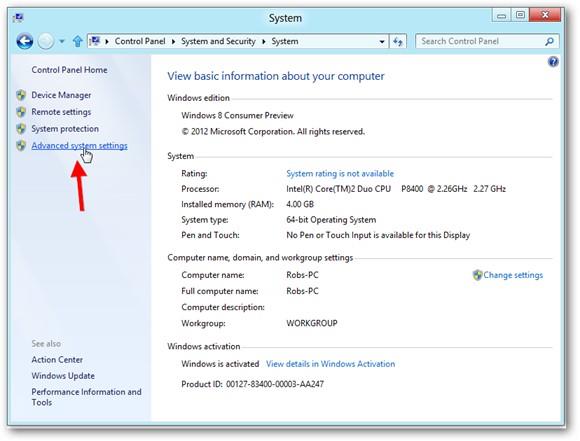
V. Klik op het tabblad Geavanceerd vanaf de bovenkant van het venster Systeemeigenschappen .
VI. Klik op de knop Instellingen onder het gedeelte Prestaties .
VII. Selecteer het tabblad Geavanceerd opnieuw in het venster Prestatie-opties.
VIII. Klik op de knop Wijzigen onder het gedeelte Virtueel geheugen .
IX. Haal het vinkje weg voor de grootte van het wisselbestand voor alle stations automatisch beheren en selecteer uw Pen-station in de lijst met weergegeven stations.
X. Voeg de waarde toe in MB onder de optie Aangepast formaat. Deze waarde moet minimaal 200 MB lager zijn dan de waarde die wordt weergegeven voor beschikbare ruimte.
XI. Start uw machine opnieuw op en geniet van snellere prestaties.
Moet lezen: een computer op afstand afsluiten met CMD in Windows 7
2. ReadyBoost-methode
Als de virtuele geheugenmethode om de een of andere reden niet werkt op uw computer, kunt u de ReadyBoost-methode proberen. Volg de gegeven stappen:
I. Steek uw pen drive in een werkende USB-poort.
II. Ga naar Deze computer , zoek uw Pen Drive en klik er met de rechtermuisknop op.
III. Selecteer Eigenschappen uit de opties.
NS. Klik op het tabblad ReadyBoost in Eigenschappen.
V. Selecteer het keuzerondje bij Dit apparaat gebruiken.
VI. Stel een lagere waarde in dan de werkelijke grootte van de schijf. Als uw flashstation 7600 MB groot is, stelt u 7000 in als limiet.
VII. Klik op Toepassen en herstart.
Als u alles weer normaal wilt maken, wijzigt u de keuze van Dit apparaat gebruiken in Dit apparaat niet gebruiken op het tabblad ReadyBoost. Zorg ervoor dat u uw machine opnieuw opstart om ervoor te zorgen dat de aangebrachte wijzigingen worden toegepast.
Moet lezen: iCloud gebruiken op Windows
Over het algemeen is het gebruik van Pen drive als RAM op Windows een fluitje van een cent. Het is echter belangrijk dat u uw flashdrive op een veilige manier loskoppelt, anders kan het apparaat beschadigd raken. Maak ook een systeemherstelpunt vanuit het oogpunt van veiligheid.
Als u fouten of crashes ondervindt, volg dan de stappen voor een systeemherstel in Windows 11 om uw apparaat terug te zetten naar een eerdere versie.
Als je op zoek bent naar de beste alternatieven voor Microsoft Office, zijn hier 6 uitstekende oplossingen om mee aan de slag te gaan.
Deze tutorial laat zien hoe je een snelkoppeling op je Windows-bureaublad kunt maken die een opdrachtprompt opent naar een specifieke maplocatie.
Wil je niet dat anderen toegang hebben tot je computer terwijl je weg bent? Probeer deze efficiënte manieren om het scherm te vergrendelen in Windows 11.
Ontdek verschillende manieren om een beschadigde Windows-update te repareren als uw apparaat problemen ondervindt na het installeren van een recente update.
Heb je moeite om uit te vinden hoe je een video als schermbeveiliging kunt instellen in Windows 11? We onthullen hoe je dit kunt doen met behulp van gratis software die ideaal is voor meerdere video-bestandsformaten.
Word je geërgerd door de Verteller functie in Windows 11? Leer hoe je de vertellerstem op verschillende eenvoudige manieren kunt uitschakelen.
Het beheren van meerdere e-mailinboxen kan een lastige taak zijn, vooral als je belangrijke e-mails in beide inboxen ontvangt. Dit artikel legt eenvoudige stappen uit om Microsoft Outlook met Gmail te synchroniseren op PC en Apple Mac apparaten.
Hoe de versleutelde bestandssysteemfunctie in Microsoft Windows in te schakelen of uit te schakelen. Ontdek de verschillende methoden voor Windows 11.
Als je toetsenbord dubbel spaties invoert, herstart je computer en maak je toetsenbord schoon. Controleer dan je toetsenbordinstellingen.







